Google Fotos: So sichern Sie Ihre Bilder in hoher Qualität

Sehen Sie, wie Sie die Qualität Ihrer Bilder in Google Fotos speichern können. Hier erfahren Sie, wie Sie die Änderung für Windows und Android vornehmen.

Sie können nie vorsichtig genug sein, wenn es darum geht, in den sozialen Medien sicher zu bleiben. Es gibt einfach Dinge, die Sie niemals tun sollten, selbst wenn es etwas zu sein scheint, das alle anderen zu tun scheinen. Einige der Sicherheitstipps, die Sie lesen werden, sind nicht neu, aber dennoch erwähnenswert.
Sicherheitsexperten erinnern jeden ständig daran, immer ein starkes Passwort zu verwenden und die Zwei-Faktor-Authentifizierung zu aktivieren, um sicher zu bleiben. Wenn Sie dies bereits mit Ihrem Twitter-Konto tun, dann gut für Sie. Es gibt jedoch noch andere Sicherheitstipps, die Sie befolgen können, um Ihr Konto sicherer als Fort Knox zu halten.
So halten Sie Ihr Twitter-Konto sicher
Eine weitere Vorsichtsmaßnahme, die Sie bei der Nutzung von Twitter treffen können, besteht darin, keine persönlichen Informationen preiszugeben, da Sie schnell Opfer von Identitätsdiebstahl werden können. Sie können Geotagging auch deaktivieren, wenn Sie twittern. Gehen Sie dazu zu Einstellungen > Datenschutz und Sicherheit > Ihre Tweets > Standortinformationen zu Ihren Tweets hinzufügen . Stellen Sie sicher, dass Sie das Kontrollkästchen für diese Option nicht aktivieren.
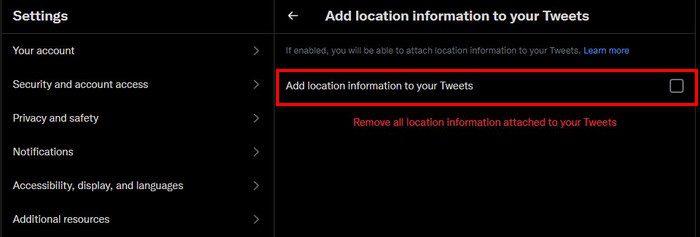
Seien Sie vorsichtig mit verdächtigen Links und geben Sie Ihren Benutzernamen und Ihr Passwort nicht an Dienste von Drittanbietern weiter. Außerdem ist es eine gute Idee, dass alle Ihre Apps und Ihr Browser immer auf dem neuesten Stand sind. Sie können Ihre Tweets auch schützen, indem Sie entscheiden , wer darauf antworten darf .
Verweigern Sie den Zugriff auf nicht verwendete Apps
Nach einer Weile vergessen Sie vielleicht, welche Apps Zugriff auf Ihr Twitter-Konto haben. Warum prüfen Sie nicht, welche noch Zugriff auf Ihr Konto haben, und entfernen Sie die Apps, die Sie nicht mehr verwenden oder die nicht so wichtig sind. Gehen Sie dazu zu Einstellungen > Sicherheit und Kontozugriff > Apps und Sitzungen > Verbundene Apps .
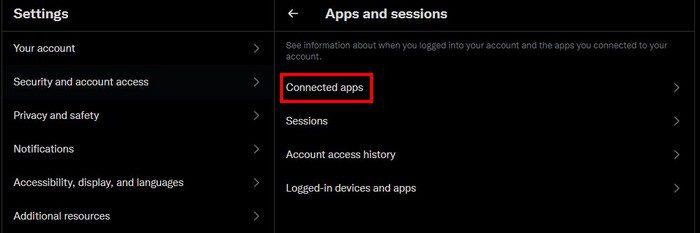
Ignorieren Sie DMs von Fremden, die Sie bitten, Ihre Daten zu bestätigen
Wenn Sie eine DM von jemandem erhalten, den Sie nicht kennen, der Sie auffordert, ihm Ihr Passwort oder andere Informationen mitzuteilen, ignorieren Sie ihn. Wenn sie behaupten, von Twitter zu sein, können Sie Twitter selbst kontaktieren und sie fragen, ob es ein Problem mit Ihrem Konto gibt.
Lassen Sie Ihre Informationen und Tweets nur für diejenigen sichtbar sein, die Ihnen folgen
Anstatt dass jeder Ihre Informationen und Tweets sehen kann, können Sie dies ändern, indem Sie eine einfache Änderung vornehmen. Gehe zu Einstellungen > Datenschutz und Sicherheit > Zielgruppe und Tagging > Deine Tweets schützen.
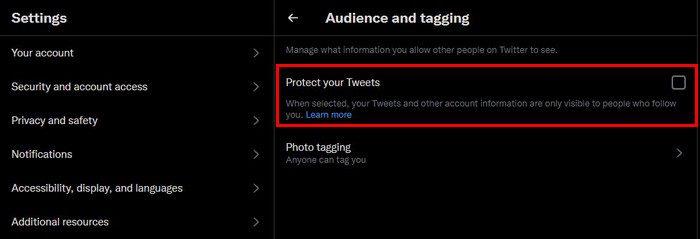
Apropos Tweets, Sie können auch einen Tweet melden, von dem Sie vermuten, dass er Spam ist, indem Sie auf die Punkte klicken und die Option „Tweet melden“ wählen. Je nachdem, was das Problem mit dem Tweet ist, wirkt sich dies auf die Auswahl aus, die Sie auswählen müssen.
Halten Sie Twitter davon ab, Sie zu beobachten
Es gibt eine Option in Twitter, die es, wenn ausgewählt, erlaubt, zu sehen und zu verwenden, was Sie tun, wenn Sie es nicht verwenden. Dadurch soll Ihr Twitter-Erlebnis personalisiert werden. Angenommen, Sie möchten nicht, dass Twitter dies tut. In diesem Fall müssen Sie zu Einstellungen > Datenschutz und Sicherheit > Off-Twitter-Aktivität > Beide Kästchen deaktivieren .
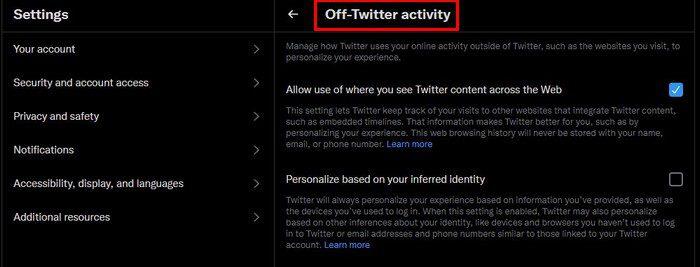
Bevor Sie auf Off-Twitter-Aktivität klicken, sehen Sie auch andere Optionen, die Sie ändern können, wie z. B. Anzeigeneinstellungen, Datenfreigabe mit Geschäftspartnern und Standortfreigabe. Wenn Sie gegen alle diese Optionen sind, stellen Sie sicher, dass sie nicht ausgewählt sind, indem Sie sie einzeln überprüfen.
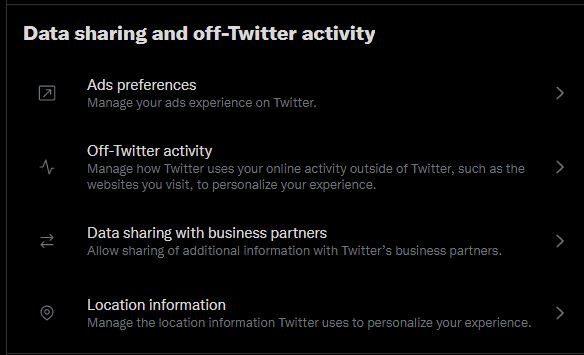
Fazit
Viele der Optionen, die beobachten, was wir in den sozialen Medien tun, können einfach deaktiviert werden. Indem Sie sie deaktivieren, tragen Sie dazu bei, dass Ihre Informationen privat bleiben, und verringern das Risiko, Opfer eines Betrugs zu werden. Nutzen Sie die Sicherheitsoptionen, die Twitter zu bieten hat. Auch wenn es notwendig ist, jemanden auf Twitter zu blockieren , dann muss es getan werden. Welche Optionen schalten Sie aus, um sicher zu bleiben? Lass es mich in den Kommentaren unten wissen und vergiss nicht, den Artikel mit anderen in den sozialen Medien zu teilen.
Sehen Sie, wie Sie die Qualität Ihrer Bilder in Google Fotos speichern können. Hier erfahren Sie, wie Sie die Änderung für Windows und Android vornehmen.
Finden Sie heraus, ob Sie nützliche Funktionen verpassen, die Firefox zu bieten hat. Es sind keine Add-Ons erforderlich, um das Beste aus dem Browser herauszuholen.
Wenn Sie jemandem auf Facebook nicht folgen können, bedeutet dies, dass er die Option „Folgen“ in seinem Konto deaktiviert hat.
Erfahren Sie, wie Sie ein gemeinsames Google Fotos-Album erstellen und freigeben und jedes von Ihnen erstellte Album löschen können.
Entdecken Sie alle Möglichkeiten, wenn es um die Suche nach Ihren Dateien geht. Hier sind einige hilfreiche Tipps, die Sie für Google Drive ausprobieren können.
Sehen Sie, wie einfach es ist, Ihre LinkedIn-Daten in einen hervorragenden Lebenslauf für Bewerbungen umzuwandeln. Sehen Sie sich auch an, wie Sie Lebensläufe anderer Benutzer herunterladen können.
Wenn Sie einer Facebook-Gruppe einen anonymen Beitrag hinzufügen möchten, gehen Sie zur Registerkarte „Diskussion“, wählen Sie „Anonymer Beitrag“ und dann „Anonymen Beitrag erstellen“.
Sparen Sie Speicherplatz und nutzen Sie Google Kalender auch für Aufgaben und Erinnerungen. Hier erfahren Sie, wie Sie die App dafür verwenden.
Wenn YouTube TV sagt, dass du dich außerhalb deines Heimatgebiets befindest, aktiviere Standortberechtigungen und bestätige dann deinen Standort auf deinem Mobilgerät.
Sehen Sie, wie Sie all Ihren Bildern ein Wasserzeichen hinzufügen können, indem Sie kostenlose Online-Sites mit der Option zum Upgrade auf Pro verwenden.
Schützen Sie Ihr Facebook-Konto, indem Sie das Passwort in ein starkes ändern. Hier sind die Schritte, die Sie befolgen müssen.
Enge Freunde sind Menschen, mit denen Sie alles teilen möchten. Auf der anderen Seite sind Bekannte Personen, mit denen Sie vielleicht weniger teilen möchten.
Um wiederkehrende Events auf Facebook zu erstellen, gehen Sie zu Ihrer Seite und klicken Sie auf Events. Fügen Sie dann ein neues Ereignis hinzu und klicken Sie auf die Schaltfläche Wiederkehrendes Ereignis.
Wenn Sie sich nicht sicher sind, wie viele Impressionen, Reichweite und Engagement auf Facebook sind, lesen Sie weiter, um es herauszufinden. Siehe diese einfache Erklärung.
Erfahren Sie mehr darüber, woran Google erkennt, ob ein Unternehmen beschäftigt ist. Hier sind die Details, die Sie vielleicht nicht kennen.
Wenn Sie Suchtrends in Chrome deaktiviert haben, diese aber weiterhin angezeigt werden, blockieren Sie Suchcookies, leeren Sie Ihren Cache und aktualisieren Sie Chrome.
Sie möchten zur Sicherheit Ihres Kontos beitragen, indem Sie das Passwort Ihres PayPal-Kontos ändern. Hier sind die Schritte, die Sie befolgen müssen.
Erfahren Sie, welche Sicherheitsmaßnahmen zu beachten sind, um nicht Opfer eines Online-Betrugs zu werden. Entdecken Sie die leicht verständlichen Tipps für alle Benutzer.
Stalker liken und kommentieren oft Posts, die Sie vor Monaten veröffentlicht haben. Sie neigen auch dazu, denselben Gruppen beizutreten, denen Sie angehören.
Können Sie nicht mit Menschen kommunizieren, die verschiedene Sprachen sprechen, weil Skypes Translator nicht funktioniert? Sehen Sie sich 3 Möglichkeiten an, das Problem auf Mobilgeräten und Windows PCs zu beheben.
Microsoft Teams bietet eine Vielzahl von Produktivitätsfunktionen. Erfahren Sie, wie Sie Ihr Profilbild ändern können und wo häufige Probleme auftreten können.
Detaillierte Anleitung zum Ausblenden/Anzeigen von Chats in Microsoft Teams mit Tipps zur Optimierung des Arbeitsbereichs. Entdecken Sie die Tricks, die 300 Millionen Teams-Nutzer anwenden.
Erfahren Sie, wie Sie Benachrichtigungen in Microsoft Teams effektiv deaktivieren können, um störende Unterbrechungen während der Zusammenarbeit zu vermeiden.
Benutzer können das Profilbild von Microsoft Teams auf dem Desktop und auf Mobilgeräten ganz einfach ändern. Lesen Sie den Beitrag, um zu erfahren, wie das auf Mac, Windows, iOS und Android geht.
Erfahren Sie, wie Sie in Google Docs Rahmen hinzufügen können, indem Sie eine 1x1-Tabelle erstellen oder andere kreative Lösungen nutzen.
Erfahren Sie, wie Sie Snapchat-Filter aus gespeicherten Fotos entfernen können. Schritt-für-Schritt-Anleitung mit Bildern und neuen Tipps zur Bearbeitung von Snapchat-Bildern.
Erfahren Sie, wie Sie den Microsoft Teams-Status auf immer verfügbar setzen können, damit Sie während Meetings hervorragend kommunizieren können.
Erfahren Sie, wie Sie Bumble zurücksetzen, um Ihre Likes, Swipes und Ihre Wahrscheinlichkeit für Matches zu erhöhen.
Erfahren Sie, wie Sie die bedingte Formatierung in Google Tabellen effektiv anwenden können, basierend auf einer anderen Zelle, und optimieren Sie Ihre Tabellen mit diesen wertvollen Techniken.





















![So deaktivieren Sie Benachrichtigungen in Microsoft Teams [AIO] So deaktivieren Sie Benachrichtigungen in Microsoft Teams [AIO]](https://cloudo3.com/resources8/images31/image-2249-0105182830838.png)





![Bedingte Formatierung basierend auf einer anderen Zelle [Google Tabellen] Bedingte Formatierung basierend auf einer anderen Zelle [Google Tabellen]](https://cloudo3.com/resources3/images10/image-235-1009001311315.jpg)